FLVがシークできない問題は、動画再生時に不便な状況をもたらすことがあります。この問題は、動画が一気に再生されるか、途中で止まることなく再生されるという形で表れます。この記事では、FLVファイルがシークできない時の解決策について詳しく説明します。また、FLV形式の特性や再生環境に関する基本情報も提供します。FLVファイルがシークできない問題を解決する方法や、対処法の選択肢について理解を深めることで、よりスムーズな動画再生体験を実現できるでしょう。
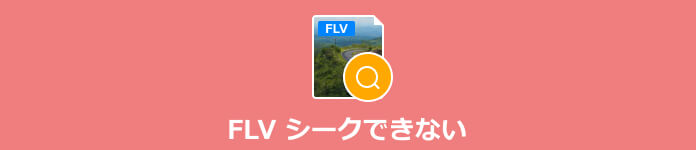
FLV動画ファイルのシークとは、動画再生中に特定の位置に移動することを指します。一般的な動画再生プレーヤーでは、再生中にシークバーを操作して任意の位置に移動できます。この機能を使用することで、動画の特定の部分を見たり、特定の場所から再生を再開したりすることができます。FLVファイルがシークできない場合、動画の任意の場所に直接移動できず、再生位置が固定されてしまいます。これは、動画ファイル自体や再生環境の問題に起因することがあります。
FLV動画ファイルがシークできないまたは再生できない場合、まずはいくつかの対処法を試してみましょう。最初に、ファイルの再エンコードや異なる動画プレーヤーの使用など、基本的な手順から始めることが重要です。さらに、壊れたFLVファイルを修復するための専用ツールを使用することも有効です。これらの対処法を組み合わせて問題を解決し、FLV動画ファイルをスムーズに再生できるようにしましょう。
FLV動画ファイルがシークできないまたは再生できない場合、まずはファイルの再エンコードを試してみましょう。再エンコードは、元の動画ファイルを別の形式に変換することで、問題が解決される場合があります。適切なコーデックやビットレートを使用して、再エンコードを行い、新しい動画ファイルを作成します。再エンコード後、問題が解決される可能性がありますので、試してみてください。
FLV動画ファイルがシークできない場合、AnyMP4 ブルーレイプレーヤーを使用することをお勧めします。このプレーヤーは、多くの動画形式に対応しており、高品質な再生を提供します。多くの場合、他のプレーヤーよりも優れたパフォーマンスを発揮し、問題が解決される可能性があります。
ファイルを選択
パソコン上でAnyMP4ブルーレイプレーヤーを起動します。そしてメイン画面で「ファイルを開く」ボタンをクリックして、再生したいFLV動画ファイルを選択してください。
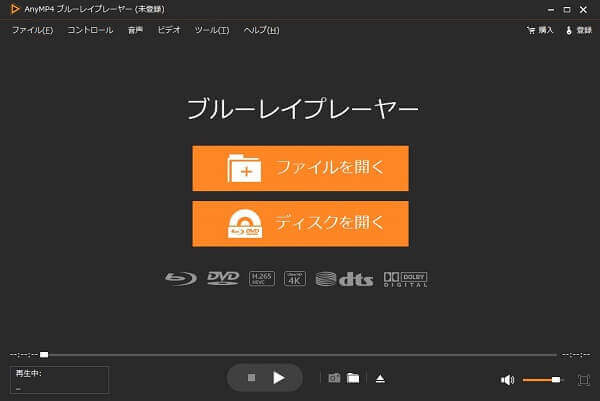
動画を再生
ファイルを選択したら、自動的に再生が開始されます。再生中は、再生コントロールを使用して再生を一時停止、再開、シークなどの操作ができます。またスナップショット機能を利用して好きな画面を撮ることもできます。

FLV動画ファイルのシークできない問題に対処するために、AnyMP4 動画 修復ツールの利用をお勧めします。このツールを使用すると、簡単に壊れたFLVファイルを修復できます。AnyMP4 動画 修復は破損ファイル修復フリーソフトとして、カメラ、スマホ、インターネット Web サイトなどから破損した動画や再生できない動画を高い成功率で修復できます。
ソフトの起動と動画ファイルの追加
AnyMP4 動画 修復ソフトウェアをコンピューターにダウンロードし、インストールします。インストールが完了したら、ソフトウェアを起動します。そしてメイン画面で「+」ボタンをクリックして、壊れたFLV動画ファイルとサンプルファイルをソフトに追加します。
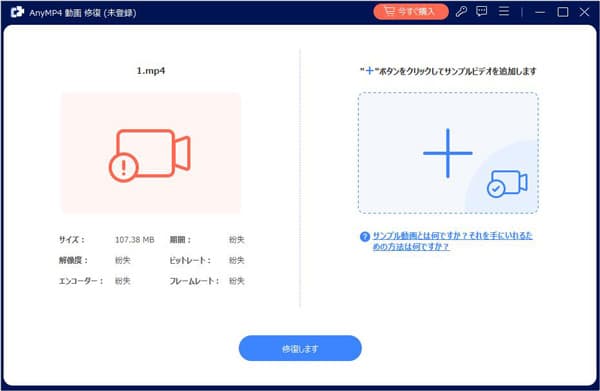
FLVファイルの修復
選択したFLVファイルをアップロードした後、「修復します」ボタンをクリックして修復プロセスを開始します。これで、AnyMP4 動画 修復がFLVファイルの修復を開始します。修復が完了したら、修復されたファイルが指定された保存先に保存されます。
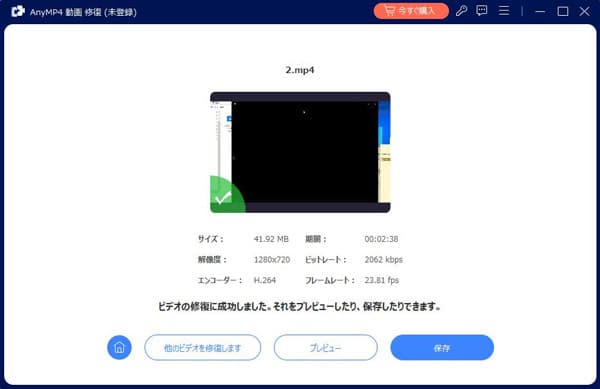
FLV動画ファイルがシークできない問題に対処するための1つの方法は、ブラウザのキャッシュをクリアすることです。まず、ブラウザの設定メニューを開き、プライバシーまたはセキュリティセクションに移動します。そこで、キャッシュや履歴をクリアするオプションを選択します。次に、ブラウザを再起動し、再度FLV動画を再生してみてください。これにより、キャッシュの問題が解決され、動画のシークが可能になる場合があります。
FLVファイルがシークできない問題は、動画視聴体験に支障をきたすことがありますが、適切な対処法で解決できます。再エンコードやプレーヤーの変更、AnyMP4 動画 修復を利用して壊れた動画の修復など、様々な方法があります。また、FLV形式や再生環境に関する知識を身につけることも重要です。これらの対処法を適切に選択し、問題を解決することで、より快適な動画視聴体験を実現できます。
推薦文章

本記事では、iPhoneでMOV動画が再生できない原因とその対策を解説します

「この動画は再生できません」エラーが出て動画が見れない時の対策をまとめ

Googleドライブに保存した動画ファイルが再生できない場合の解決策

GoProで撮ったMP4動画が再生できない原因と解決策について解説します